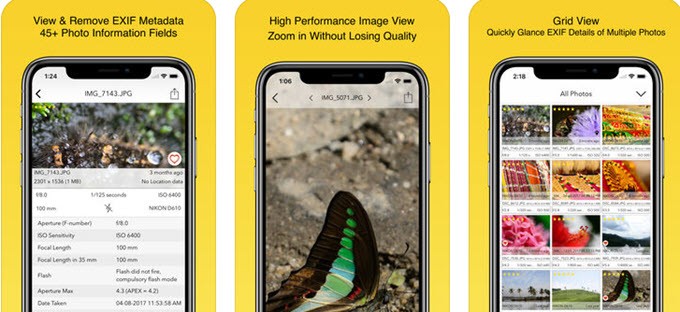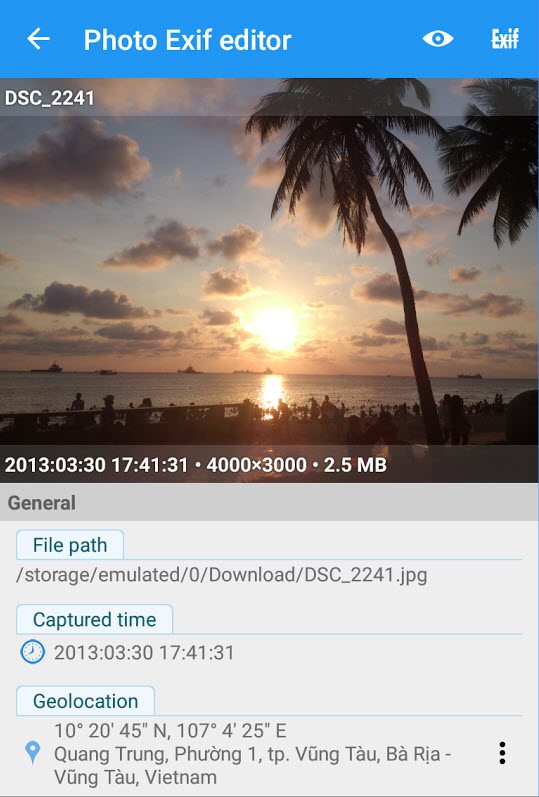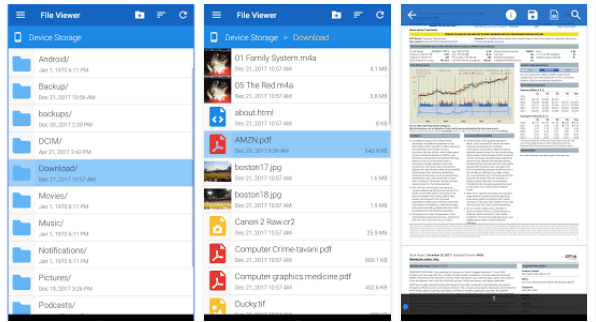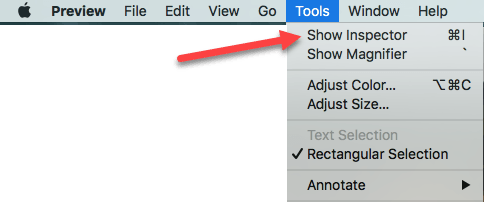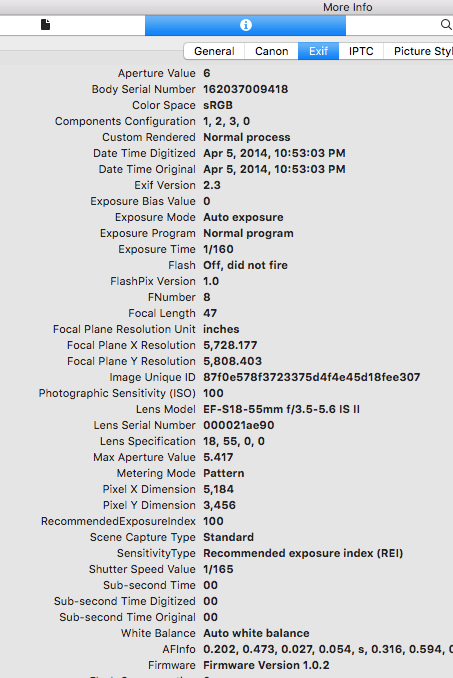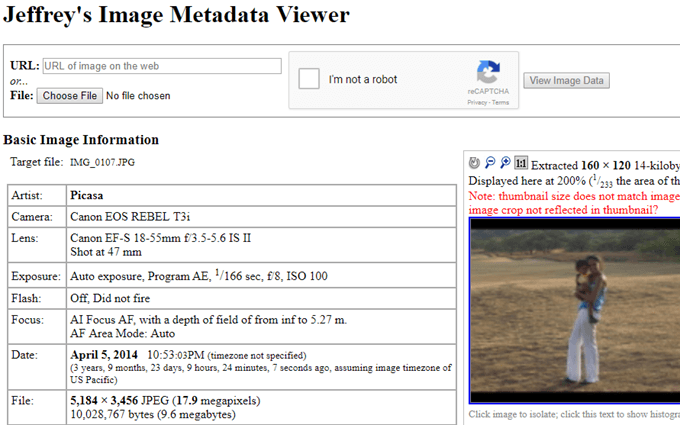Donc, vous savez probablement maintenant que lorsque vous prenez une photo avec votre smartphone ou avec votre appareil photo numérique, il stocke beaucoup d'informations supplémentaires sur l'image appelée métadonnées. C'est ce qu'on appelle les données EXIF et il peut vous dire quel modèle de caméra a pris l'image, la date et l'heure, l'objectif, les paramètres d'obturation et d'exposition, l'emplacement, et bien plus encore. Il y a de nombreuses façons d'afficher les données EXIF pour une photo et dans ce post, je vais vous guider à travers les différents outils que vous pouvez utiliser sur un iPhone, un téléphone Android, sur un ordinateur Windows ou sur un Mac.
Voir les données EXIF sur iPhone
C'est probablement mon appareil préféré pour voir les métadonnées de l'image car il est toujours sur moi et toutes les photos sont soit dans le rouleau de la caméra ou dans ma PhotoStream. Il y a quelques applications dans l'App Store qui vous permettent de voir toutes les données dans des tableaux attrayants, etc. Voici mes favoris.
Fluntro - Exif Viewer
C'est de loin la meilleure application actuellement dans l'App Store pour afficher des informations détaillées sur les photos dans iCloud ou sur votre appareil.
C'est de loin l'application la plus belle en termes de design esthétique. Il fonctionne également sur l'iPhone X, que je ne peux pas dire pour les autres applications mentionnées ici. La version gratuite que j'ai liée à certaines restrictions, que vous pouvez lire dans la description. La version complète coûte 3 $ actuellement, donc ce n'est pas très cher.
En plus de visualiser les données EXIF, vous pouvez également utiliser l'application pour supprimer certaines données EXIF si vous le souhaitez.
Koredoko - Exif et GPS Viewer
Koredoko est assez bon car il place toutes vos photos sur une carte et avec quelques taps, vous pouvez voir des métadonnées détaillées sur la photo. L'application est également gratuite, c'est toujours agréable. Ce n'est pas aussi beau que l'application Fluntro, mais c'est utile si vous voulez juste voir les données EXIF pour quelques images.
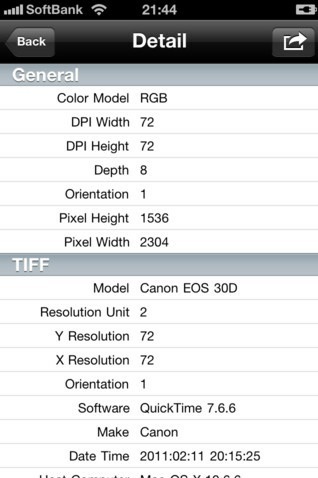
Voir les données EXIF sur Android Phone
Pour les utilisateurs d'Android, vous pouvez consulter une application appelée Éditeur de photos Exif. La version gratuite de l'application a des annonces, alors méfiez-vous de cela. L'application peut être utilisée pour afficher, modifier ou modifier les données Exif. Il a une belle interface et fonctionne bien dans l'ensemble. La version Pro a une note plus élevée et est seulement 1,29 $.
L'autre application que je recommande est File Viewer pour Android. Ce n'est pas spécifiquement une application de visualisation Exif, mais malheureusement, toutes les autres applications Exif sont très mal notées. Cette application a une grande base d'installation, est mise à jour souvent et peut faire beaucoup d'autres choses en dehors de la visualisation des données Exif.
Voir les données EXIF sur Mac
Sous OS X, techniquement, vous pouvez cliquer avec le bouton droit sur une image et choisir Lire les informationspour voir des métadonnées sur une image:
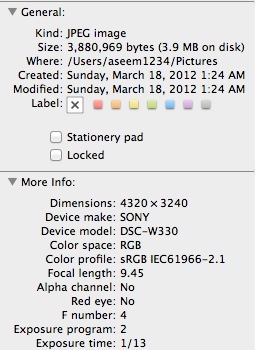
Cependant, comme vous pouvez le voir, ce n'est pas vraiment beaucoup d'informations. Il y a des applications dans l'App Store, mais malheureusement, elles sont presque toutes nulles. C'est incroyable qu'il n'y ait pas une application avec une cote élevée pour voir les données Exif. Heureusement, il existe un autre moyen d'afficher des données Exif plus détaillées sur le Mac en utilisant Aperçu. Faites un clic droit sur la photo et choisissez Ouvrir avec - Aperçu.
Dans le menu de la barre d'outils, cliquez sur Outils, puis sur Afficher l'inspecteur.
Dans la fenêtre Inspecteur, cliquez sur l'onglet Exif et vous devriez voir toutes les données Exif pour cette image. Vous verrez plus ou moins selon combien de données Exif sont stockées dans l'image.
Notez qu'avec Preview, il va même avoir un onglet séparé pour la marque de l'appareil photo, s'il y a suffisamment d'informations stockées dans la photo. Ci-dessus, j'ai un onglet Canon en plus qui me donne plus de détails sur l'appareil photo et l'objectif.
Voir les données EXIF sous Windows
Sous Windows 7/8/10, les choses sont un peu mieux quand il s'agit de visualiser des données Exif sans outils tiers. Je dois dire que Microsoft fait un très bon travail en permettant aux utilisateurs de voir un peu de métadonnées pour une image dans Windows Explorer.
Si vous faites un clic droit sur la photo, allez à Propriétés, puis cliquez sur l'onglet Détails, vous obtiendrez beaucoup de choses sur votre photo:
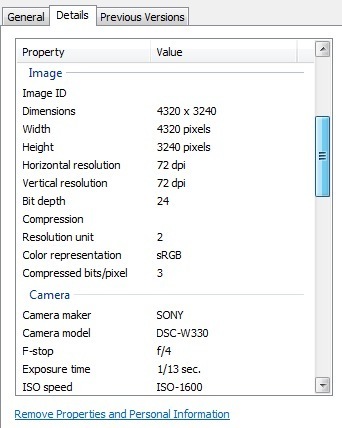
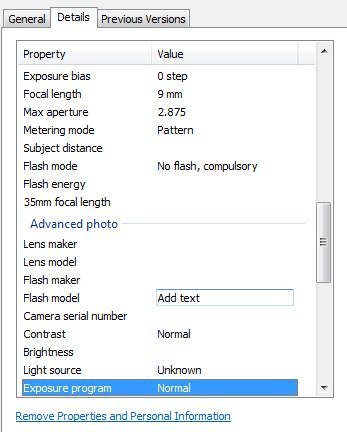
Vous pouvez également éditer facilement les données Exif en cliquant simplement sur un champ. Il se transforme en une zone de texte que vous pouvez ensuite taper. Si vous voulez un programme tiers qui ajoute tout cela dans un format plus agréable, vous pouvez essayer oPanda IEXIF. C'est un logiciel gratuit et vous donne tous les détails dans un format plus joli. Cependant, il est assez vieux et n'a pas été mis à jour depuis longtemps.
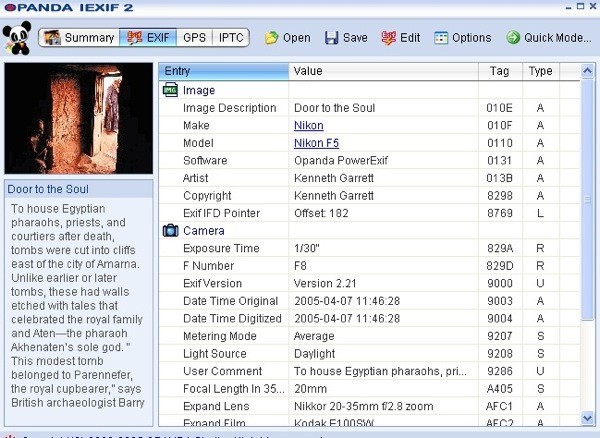
Il existe un autre programme appelé Exif Data Viewer, qui est aussi libre et vieux, mais peut-être pas aussi vieux que le premier. Enfin, il existe un programme appelé ExifPro Image Viewer, mais il coûte 20 $ et n'a pas été mis à jour dans quelques années!
Voir les données Exif en ligne
Enfin, vous pouvez simplement utiliser un outil en ligne gratuit pour voir toutes les données Exif pour une photo. L'un des plus simples et des plus détaillés que j'utilise est La visionneuse de métadonnées de l'image de Jeffery Friedl.
Alors c'est à peu près tout! C'est à peu près partout où vous aurez besoin de voir les données Exif. Évidemment, si vous avez des programmes haut de gamme comme Photoshop, etc., tout cela est inutile, mais si vous êtes un débutant qui cherche à analyser des images, ces outils vous aideront grandement à apprendre quels sont les modes / paramètres utilisés par les professionnels. prendre des photos. Profitez-en!